こんばんは。からあげです。
はじめに
2ヶ月前にスマホ(Xperia Z Ultra)を壊してしまって新たに購入したNexus5X。
それまでのXperia Z UltraはmicroSIMであったが、Nexus5Xは今流行りのnanoSIMだった。
無難にSIMカードを再発行すればよかったのだが、当時は車中泊で旅をしていた最中だったので、再発行したSIMカードの受取りができなかった。
というのも、スマホのSIMカードは音声通話付きで、犯罪防止のため音声通話付きのSIMカードは住所へ発送されてしまうのだ!(転送不可の郵便)
IIJの場合、再発行手数料が2,000円(税抜)が必要。
出先でSIMカードの受取ができなかったので、やむなく自分ではさみでカットすることにしたのだった。
SIMカードカット失敗の原因を探る
今回のSIMカードのカット作業はネットで調べてやってみた。
試行錯誤の末になんとか作業は無事終了した。いや、終えたかにみえた。
その後一週間ほどすると、スマホが急にSIMカードを認識しなくなった。
買ったばかりのスマホだったので、初期不良かと思って慌てた。
早くも壊れてしまったのかと落胆していたが、よくよく考えてみると少し前に行ったSIMカードのカットを思い出した。

これがはさみでカットしたSIMカード。
型紙に貼り付けて線を引き、はさみでカットした。
作業のミスは絶対に許されないので、始めは引いた線より大きめに切り、トレイにきっちり収まるか確かめつつ、少しずつ小さくしていった。
線のない状態で切ったため、かなり歪んでしまった。
これがイケなかったのだ!型紙の意味がない。
あとは狭い車中で運転席に座りながら、助手席を作業台にして体を捻って作業していたこともある。そんな無理な態勢でやっていたら、歪んでしまうのも無理はない。
前を向いて座席にしっかり座り、始めからキチンと引いた線で切っておけば良かったのだ!
失敗を恐れた結果、失敗してしまった。

見よ!このガタガタのSIMカードを。
こちらは金属部分の反対側。
これはひどい。
端子の接触が悪くなったのかと思い、カードの端っこを少し切って元に戻してみると、再びSIMカードを認識して通信可能な状態となった。
ところが、それも始めのうちだけ。しばらくすると再びSIMカードを認識しない症状が出始めた。

トレイに入れてみると、やけに隙間が多いことが分かる。

金属面に付いている跡が端子が接触する部分。
濃い線が旧スマホ、薄い何本かある線が新スマホのものだ。
それぞれ3本ずつある。

SIMカードをよく見ると、本来接触する部分から外れてしまっている跡も見える。
これでは認識しなくなっても当然だろう。
再発行したnanoSIMが届く

新たなSIMカード
私が使っているSIMカードはMVNOのIIJmio。
なんとラッキーなことに現在再発行手数料無料のキャンペーンをやっていて、タダでnanoSIMをゲットすることができた。
無料キャンペーンは大幅に延長されて12月25日までとなった。やったね!
SIMカードのサイズ変更のほか、データ専用から音声通話付きへ、タイプD→タイプAなどの変更に伴う再発行手数料も無料となっている。
参考リンク 秋の0円でSIMサイズ変更キャンペーン(IIJmio)

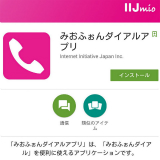
実はこのお得な情報は読者が教えてくれたのだ。
私は全然知らずに、ただ黙々とみちのく潮風トレイルを歩いていた。
本当に助かった。どうもありがとう!
ネットで申し込むと、36時間後くらいに新しいSIMカードが自宅に届いた。
変更手続きを申し込んでしばらくすると、現在使用中のSIMカードは使用不能となり通信ができなくなる(私の場合、申込後約12時間後から24時間ほど通信不能)ので、注意が必要だ。

さっそく中を空けてみる。
説明書や案内なんかも入っているぞ。わくわく

大事なのはSIMカード。
よし間違いなくnanoSIMが入っていたぞ。

白い無地のカード。

切り取る前のカードのアップ。

裏面には音声通話のシール、電話番号とバーコードが表示されたシールが貼られていた。

nanoSIMを外したところ。

上が今回届いた新しいnanoSIM、下が自分でカットしたもの。
金属部分の見た目が全然違う。

厚さを比べる。
上が新しいnanoSIM、下が古いもの。
若干新しいものが薄いようだ。
Nexus5Xに新しいnanoSIMカードを挿入する

nanoSIMは横に付いているトレイを開けてはめ込み、トレイを元に戻す。
トレイの開け方は丸い穴に金具を突っ込む。

トレイを開ける専用の金具。
スマホの付属品。

みちのく潮風トレイルを歩いている時にまたもやSIMカードを認識しなくなくなり、専用金具を持っていなかったので、安全ピンを突っ込んでトレイを開けた。
尖っている先をペンチでカットして使用した。安全ピンのほかにはクリップも使える。

このように加工した。

専用工具と比べるとそれほど違いはない。
トレイルを歩きながらブログ更新をしていたので、SIMカードを認識しなくなった時は非常に困った。
何度かSIMカードを出し入れしていたら復活してくれた。

nanoSIMのトレイ

トレイに新しいnanoSIMを入れる。
多少隙間はあるが、これくらいは許容範囲らしい。

金属面の方を写す。
こちら側から見るとかなり隙間が空いている。
これくらい適当でいいのだ。
問題は端子が当たる部分。
金属面の形状に違いがあるので、自分ではさみでカットする場合は注意が必要。

トレイを挿入したあと、電源を入れてスマホを立ち上げる。
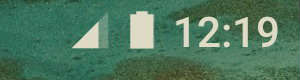
あれ?
なんと電話のみでデータ通信不能となっている。
これは初期不良なのか。
早速サポートセンターに電話しそうになった。
APNの設定を行う
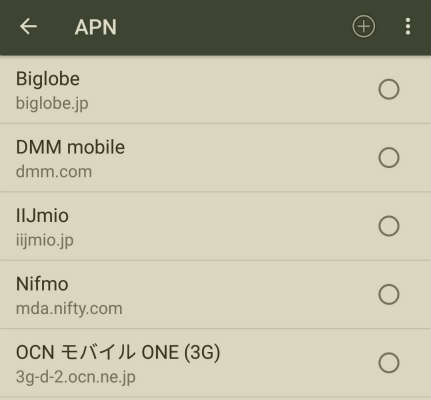
おっさん待て待て慌てるんじゃない。
念のためAPN設定を確認してみよう。
設定ーモバイルネットワークーアクセスポイント名
今回新たにSIMカードを入手したので、再設定する必要がある。
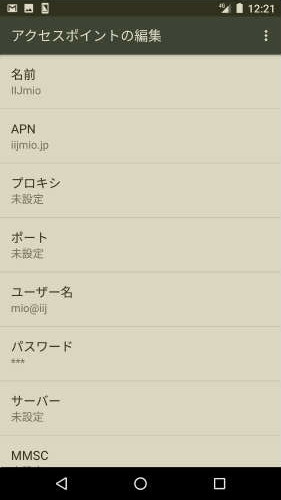
アクセスポイントの編集画面からAPN、パスワード、ユーザ名、認証タイプを確認すると全て設定済みだった。
あらかじめ登録されているらしい。
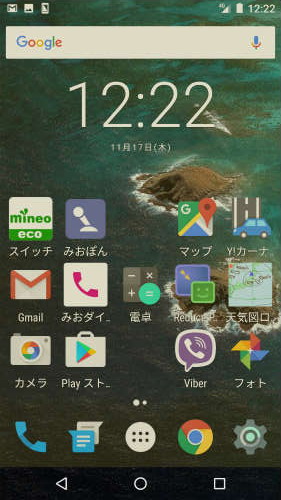
APNを設定すると、ようやく無事にデータ通信できるようになった。
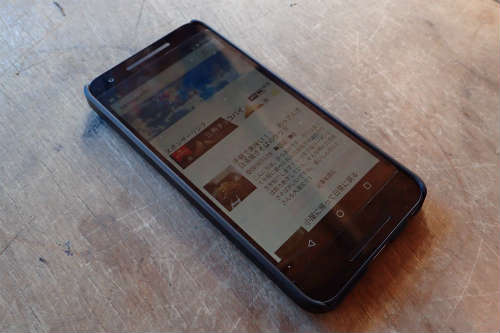
新たなSIMカードを手に入れて確実に通信できるようになった。
これで快適なスマホライフを送ることができるぞ!
一時はどうなることかと思ったが、無事に問題解決することができた。
今回失敗した感想
今回スマホを壊して買い替えが必要になり、SIMカードがmicroからnanoに変わった。しかし出先で新たな音声通話付きのSIMカードを入手できなかったので、はさみでカットしなければならなかったのだ!
ダメでもともと、失敗したら家に戻ってから再発行すればいいまでのこと。
こんな感じで強気で作業をしてみた。
その結果、カットをミスしてしまい失敗に終わってしまったが、こんな些細なことは気にしない。
作業は非常に簡単で、微妙なコツがあるということだけは分かった。
もう一枚のmicroSIMカードがあるので、今度再びトライしてみよう。
失敗しても再発行すればいいだけ。やってみて損はしない。




